Googleドライブアカウントを使用してファイルを保存および保持していますか? GoogleドライブをUbuntuと同期する必要がありますか?次に、コーヒーを飲みながら読み続けます。
現在のところ、GoogleはLinuxベースのユーザーにGoogleドライブ用の非ブラウザクライアントを提供していません。 Open Driveは、Electronで記述されたLinuxデスクトップ用の非公式のGoogleドライブクライアントです。現在のところ、GoogleはLinuxベースのユーザーにGoogleドライブ用の非ブラウザクライアントを提供していません。ただし、多くの無料ツールは、GoogleドライブファイルをUbuntuと同期するのに役立ちます。
このチュートリアルでは、GoogleドライブファイルをUbuntuと同期するのを支援します。 オープンドライブを使用します。 Open DriveまたはODriveは、GoogleドライブファイルをLinuxと自動的に同期するために使用される非公式のクライアントです。
このチュートリアルでは、ODriveパッケージをインストールして構成します。 ODriveパッケージをインストールする2つの異なる方法を紹介します。
- ODrive.debパッケージの使用
- スナップソフトウェアパッケージの使用
次に、両方の方法でODriveを設定することは同じになります。
開始する前に、次の2つのコマンドを使用して、システムが最新であることを確認する必要があります。
sudo apt update sudo apt upgrade
UbuntuへのODriveパッケージのインストール
方法1:ODriveDebパッケージを使用する
ステップ1.wgetパッケージがまだインストールされていない場合は、インストールします。
sudo apt install wget
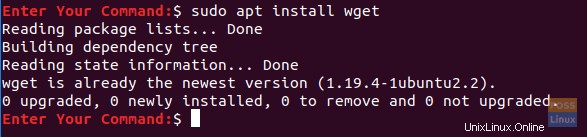
ステップ2.ダウンロードディレクトリに移動します。
cd Downloads/
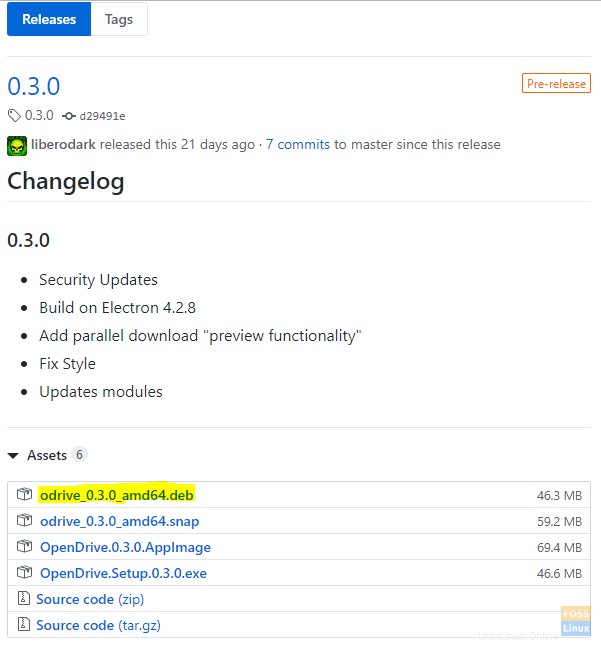
ステップ3.ODriveダウンロードページを開き(ここをクリック)、最新リリースを入手します。
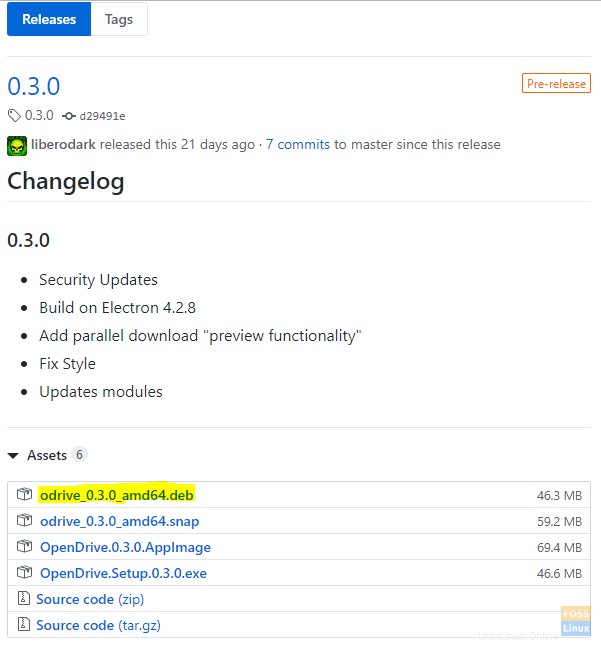
ステップ4.次のコマンドを使用して、ODrive.debパッケージをダウンロードします。
wget https://github.com/liberodark/ODrive/releases/download/0.3.0/odrive_0.3.0_amd64.deb

手順5.ダウンロードディレクトリの内容を確認します。
ls
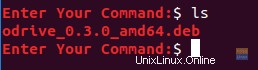
ステップ6.それでは、dpkgインストーラーユーティリティを使用して、ODriveパッケージをマシンにロードしましょう。
sudo dpkg -i odrive_0.3.0_amd64.deb
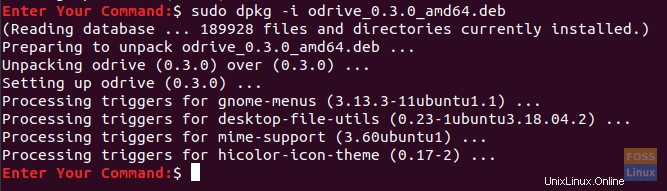
ステップ7.最後に、次のコマンドを使用してOdrivedebパッケージを終了します。
sudo apt install -f
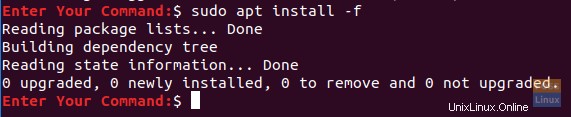
方法2:スナップの使用
手順1.次のコマンドを使用してインストールしない場合は、snapdパッケージがすでにインストールされていることを確認します。
sudo apt install snapd
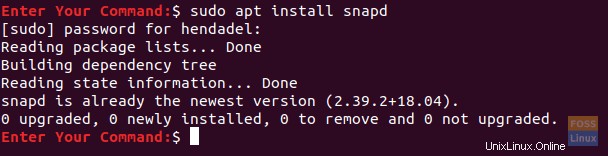
ステップ2.SnapsソフトウェアパッケージからOdrive非公式パッケージをインストールします。
sudo snap install odrive-unofficial

ODriveパッケージの構成
前の方法のいずれかを使用してODriveパッケージをインストールした後、ODriveパッケージの構成に進むことができます。
ステップ1.Ubuntuデスクトップの左上から、[アクティビティ]メニューを開き、[ドライブを開く]パッケージを検索して開きます。
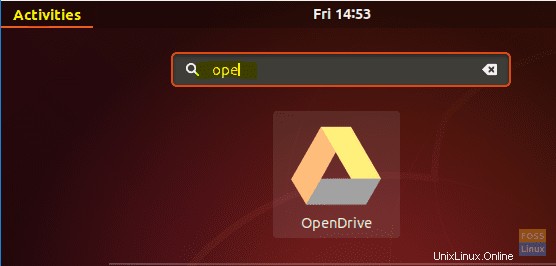
ステップ2.OpenDriveパッケージを開くと、セットアップが必要なウィンドウが表示されます。 「次へ」ボタンを押して続行します。
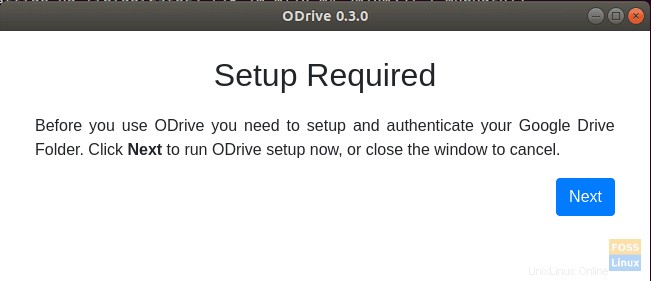
手順3.[ドライブを開く]パッケージの設定ウィンドウからGoogleドライブアカウントに接続できます。
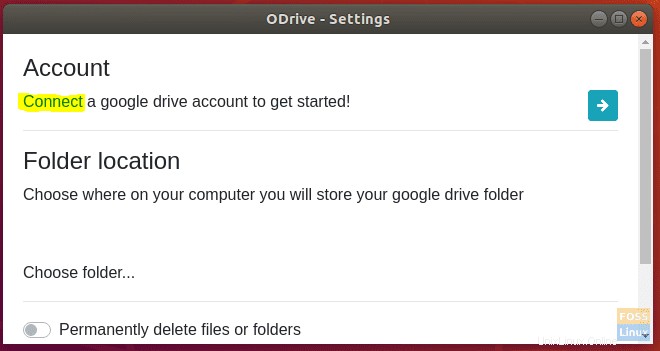
ステップ4.次のウィンドウでGoogleドライブアカウントの詳細を入力します。
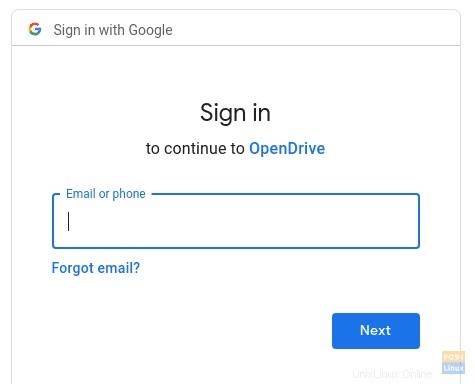
ステップ5.次に、Googleパスワードを入力して構成を完了します。
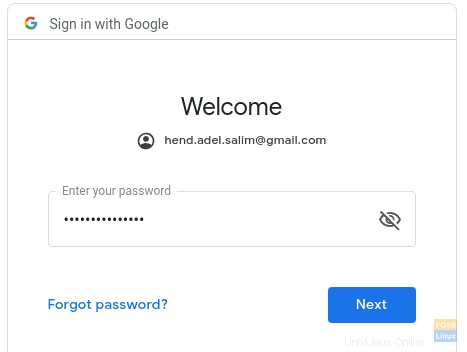
ステップ6.認証メッセージが表示されます。 「許可」ボタンを押して続行します。
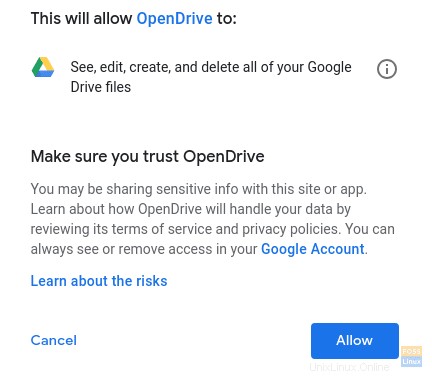
ステップ7.「同期」ボタンを押してファイルの同期を開始します。
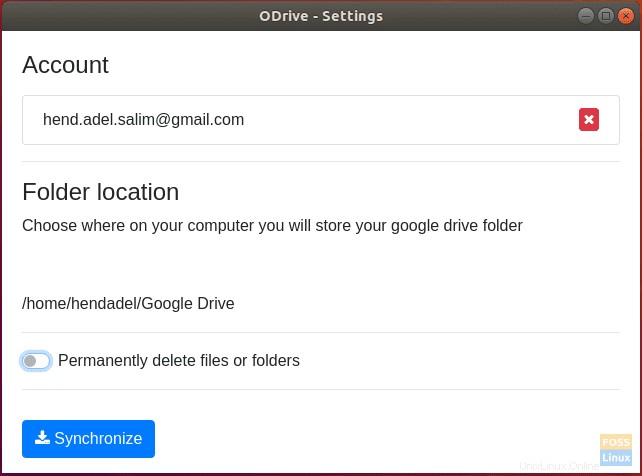
ステップ8.デスクトップの右上のパネルから同期ステータスを追跡できます。
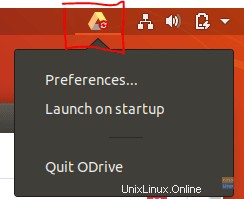
おめでとうございます。UbuntuにOpenDriveパッケージをインストールしました。これで、GoogleドライブとUbuntuの間でファイルを同期できます。お楽しみください!